אם אתה תוהה לגבי גרסת המחשב שלך! תוכלו למצוא להלןהשלבים לבדיקה אם המחשב שלך הוא 32 או 64 סיביות.
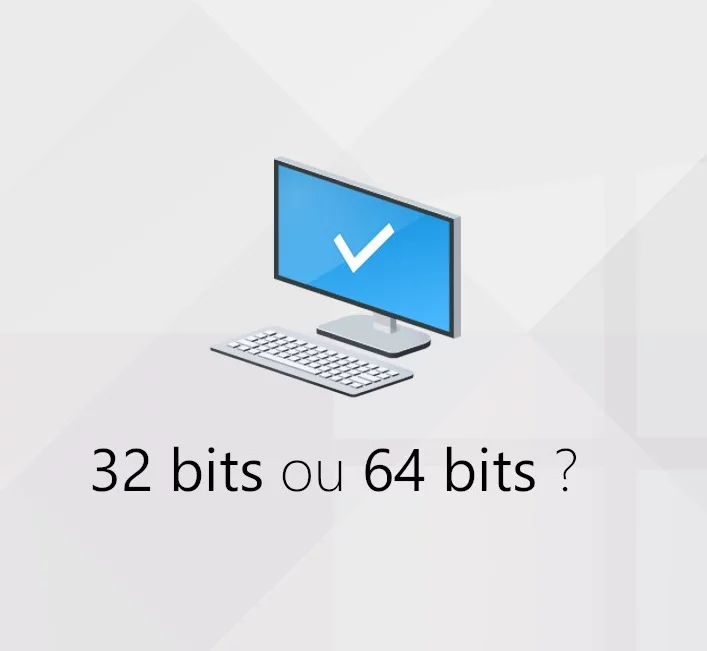
חפש אם המחשב שלך הוא 32 או 64 סיביות
כדי לייעל את ביצועי המחשב. מספר הקטעים של מערכת ההפעלה והתוכנות שלה חייב להתאים למספר פיסות המחשב.
לדוגמה, התקנת גרסת 64 -ביט של מערכת ההפעלהWindows 10במחשב 64 סיביות. זה מאפשר לך להסתדר עד 2 ל- RAM
לשם השוואה, התקנת Windows 10 32 -Bit על אותו מחשב מגבילה את יכולת ניהול ה- RAM שלה ל -3.75 ג'יגה -בייט.
לכן יש צורך לקבוע אם יש לך מחשב 32 או 64 סיביות. זה עוזר להתקין את הגרסה המתאימה של Windows 10, Microsoft Office ויישומים במחשב שלך.
כיצד לבדוק אם המחשב שלך הוא 32 או 64 סיביות
הדרך הקלה ביותר לבדוק אם יש לךמחשב 32 או 64 סיביות מורכב מגישה לדף הגדרות המערכת במחשב שלך.
1.לִפְתוֹחַפרמטריםואז לחץ על הכרטיסייה מערכת.
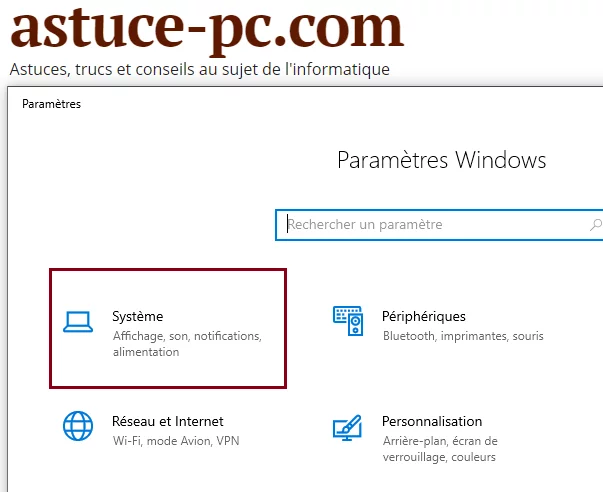
2.במסך הבא, לחץ עלמידע על המערכתבתריס השמאלי. בחלונית הימנית, גלול מטה ובדוק את הקלט לצד החלק "מפרט המכשירים" ברשימת סוג המערכת.
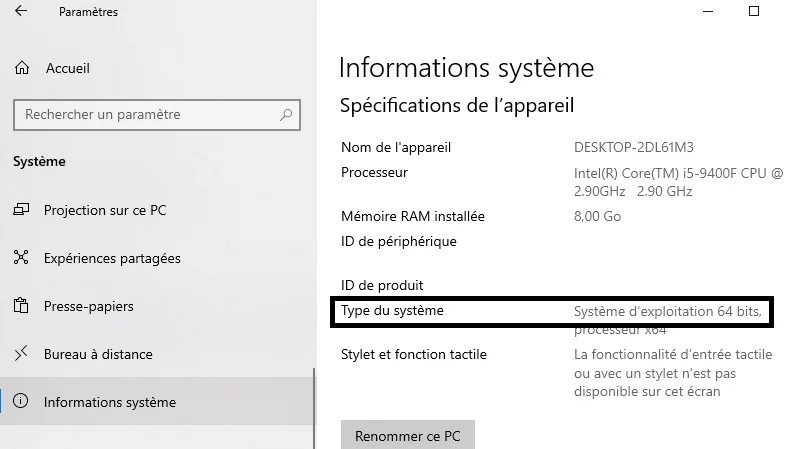
אתה יכול להוריד בבטחה יישומי Windows 10 ו- 64 -bit למחשב שלך אם הקלט "סוג מערכת" מציין מעבד X64.
אם זה מציין מעבד x86, המחשב שלךאינו מתאים לשדרוג ל- Windows 10 64 ביטו
בנוסף, אתה חייבבדוק את כמות ה- RAM המותקנת במחשב שלך, כדי לוודא שלמחשב שלך יש מספיק זיכרון RAM להפעלת 64 תוכניות.
כיצד לעבור מ- Windows 10 32 ל- 64 סיביות
אם יש לך מחשב 64 סיביות שמריץ Windows 10 32 bit. אתה יכול להופיעשדרוג חינם ל- Windows 10 64ביטים באמצעות רישיון Windows 10 הקיים שלך.
אתה יכול למצוא את שלבי השדרוג של Windows 10 32 עד 64 סיביות במדריך זה:כיצד לשדרג את Windows 10 32 עד 64 סיביות
היתרונות של השדרוג ל- Windows 10 64 bit
למרות שגרסאות 32 ו 64 -ביט של Windows 10 זהות כמעט. שדרוג Windows 10 32 עד 64 -Bit אמור להוביל לשימוש מיטבי במשאבים במחשב שלך.
כאמור לעיל. מחשב 64 סיביות עם מערכת הפעלה תואמת של 64 סיביות עשוי להשתמשעד 2 עד אילו
לשם השוואה, מחשב שמריץ מערכת הפעלה של 32 סיביות. הוא יכול להשתמש רק עד 3.75 ג'יגה -בייט של זיכרון RAM, מה שמגביל את הביצועים שלו.
בנוסף, לאחר שדרוג ל- Windows 10 64 סיביות. אתה יכול להריץ יישומים, משחקים ותוכנות מהירים יותר המיועדים למערכות 64 -ביט.
